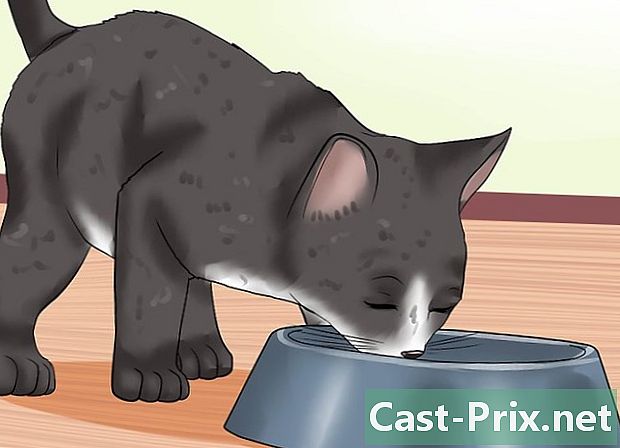Ako nastaviť FaceTime
Autor:
Peter Berry
Dátum Stvorenia:
14 August 2021
Dátum Aktualizácie:
1 V Júli 2024

Obsah
- stupňa
- 1. časť Konfigurácia FaceTime na zariadeniach iPad a iPhone
- Časť 2 Nastavenie aplikácie FaceTime v počítačoch Mac
Spoločnosť Apple ponúka bezplatnú službu s názvom FaceTime, ktorá umožňuje jej užívateľovi vydávať a prijímať videohovory od ostatných používateľov aplikácie. Môžete ho použiť na to, aby ste boli v kontakte s rodinou a priateľmi, či už sú geograficky vzdialení alebo cez ulicu. Nastaviť FaceTime na vašom iPhone 4 (alebo viac) alebo iPad 2 (alebo viac) je jednoduché. Z tohto dôvodu prejdite na koniec tohto článku!
stupňa
1. časť Konfigurácia FaceTime na zariadeniach iPad a iPhone
- Prístup k nastaveniam. Klepnite na ikonu „Nastavenia“ v tvare ozubeného kolieska, ktorá je na hlavnej obrazovke telefónu / tabletu.
-

Klepnite na možnosť FaceTime. Možno budete musieť prejsť zoznamom a nájsť príslušnú možnosť. -

Klepnite na tlačidlo „Použiť svoje ID Apple“. Ak je táto možnosť povolená, môžete tiež nakonfigurovať „Cellular Network“, aby ste mohli používať FaceTime so svojím balíkom. -

Vyplňte svoje Apple ID a heslo. Ak ho nemáte, klepnite na možnosť Získať Apple ID a zaregistrujte sa. Po dokončení stlačte tlačidlo „Prihlásiť sa“. -

Vyberte adresy, ktoré chcete priradiť k službe FaceTime. Ak je konfigurácia na zariadení iPhone, zobrazí sa vaše číslo, zatiaľ čo to bude vaša adresa na inom zariadení pripojenom k vášmu Apple ID. Zobrazené adresy môžete vybrať alebo zrušiť výber. Pokračujte stlačením tlačidla „Ďalej“. -

Pridajte ďalšie adresy. Ak máte vlastné Apple ID, ale chcete na svojich zariadeniach povoliť prístup FaceTime k ostatným, jednoducho klepnite na odkaz „Pridať adresu“. Táto adresa bude prepojená s vaším Apple ID a môže sa oznámiť kontaktovaniu FaceTime.- Toto je užitočné najmä vtedy, keď rovnaké Apple ID zdieľajú viacerí ľudia, zatiaľ čo používajú FaceTime z rôznych pripojených zariadení.
-

Aktivujte FaceTime. Posunutím kolieska pred FaceTime doprava aktivujte aplikáciu. Laktivácia môže chvíľu trvať. -

FaceTime je pripravený na použitie. Keď je FaceTime povolená, vaše kontakty vás môžu kontaktovať na zvolenej adrese (alebo adresách).
Časť 2 Nastavenie aplikácie FaceTime v počítačoch Mac
- Zistite verziu systému Mac nainštalovanú v počítači. Kliknite na ponuku „Apple“, ktorá sa nachádza v ľavej hornej časti obrazovky. Aplikácia FaceTime je nainštalovaná z balíka Office verzie 10.7.
- V prípade, že FaceTime nie je nainštalovaný, otvorte App Store a kúpte si aplikáciu (asi 0,99 amerického centu).
- Teraz, keď máte aplikáciu FaceTime otvorenú aplikáciu.
- Zadajte svoje Apple ID a heslo. V prípade dvojnásobku tieto informácie obnovte kliknutím sem.
- Je čas sa zabaviť FaceTime !

- Ak v nastaveniach FaceTime prejdete do časti „Číslo volajúceho“, budete si môcť pri telefonovaní vybrať medzi zobrazením svojho telefónneho čísla alebo adresy.
- Ak máte problémy s presnou verziou operačného systému nainštalovaného v počítači Mac, kliknite na ikonu lupy v pravom hornom rohu obrazovky a otvorte režim vyhľadávania „Spotlight“. Budete vedieť, či je FaceTime nainštalovaný alebo nie medzi vašimi aplikáciami.
- Používanie FaceTime s balíkom vedie k nadmernému nabíjaniu vašej telefónnej spoločnosti.